目录
一、overleaf界面介绍
wwYour projects - Overleaf, Online LaTeX Editor
申请注册一个账号,这里我直接用的Google账号
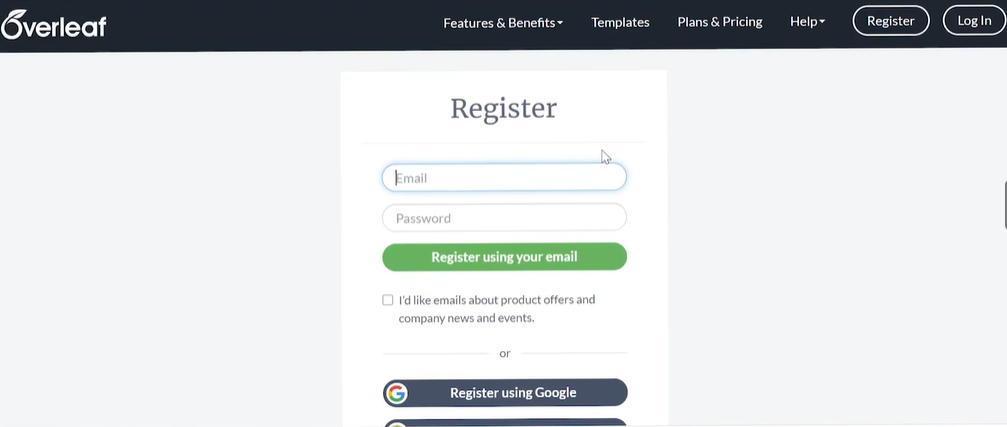
新建空白项目:
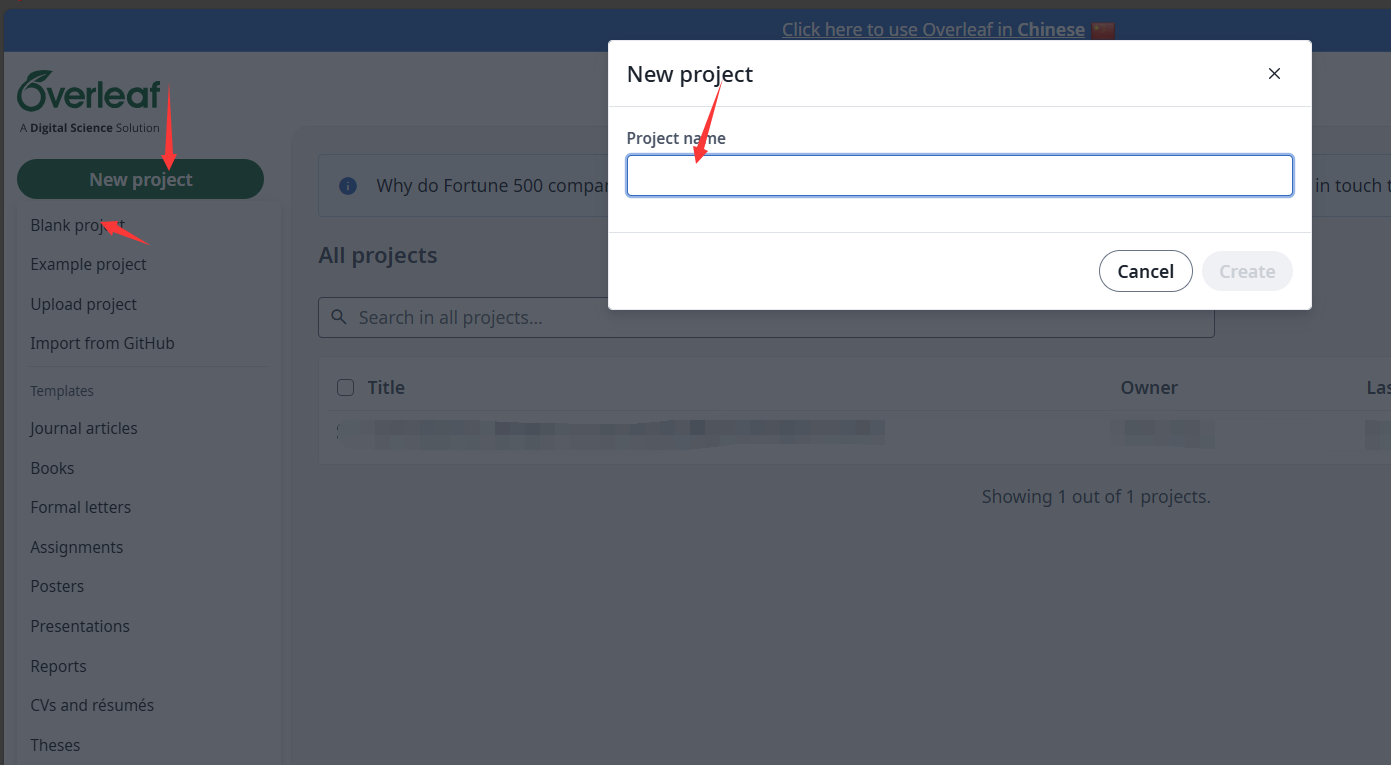
创建完成后是这个页面:
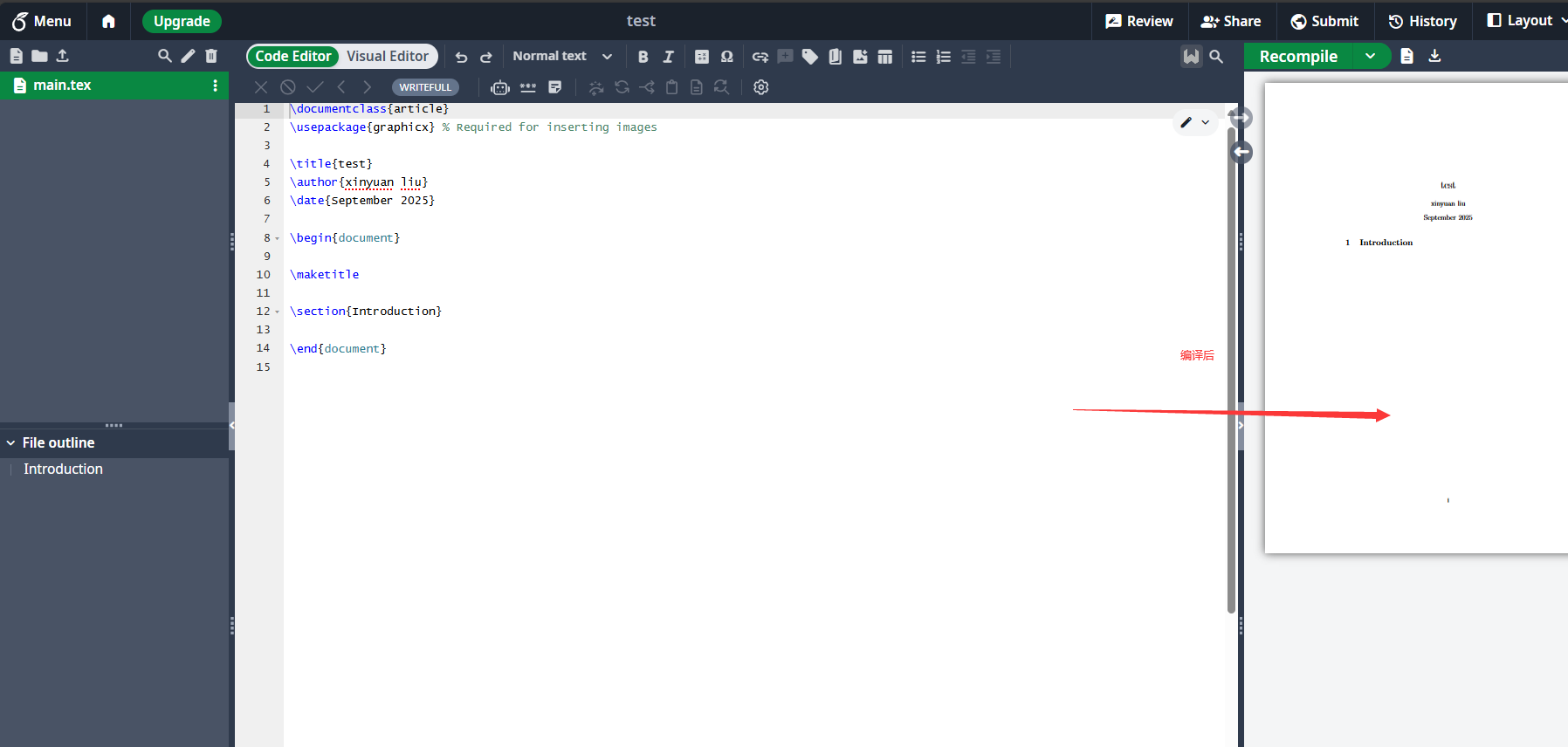
最左侧是管理文件的,可以修改文件名、创建、添加、导入文件等等;fileoutline下可以显示当前文件的一级标题、二级标题等等;点击Menu可以下载项目源码、导出pdf文档、修改一些配置信息等等。
share可以邀请他人一起协作,非常好用
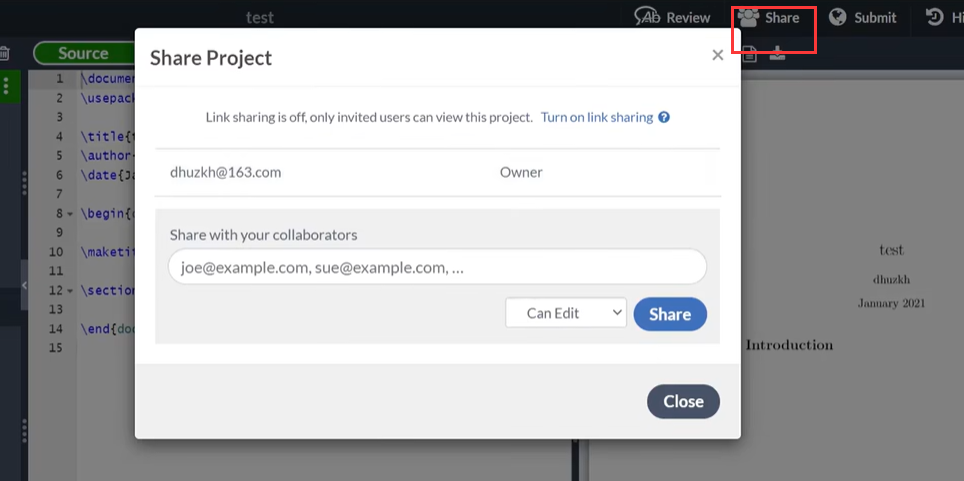
二、一个简单的latex实例
LaTeX 教程 | 菜鸟教程 可以看菜鸟简单学一学
% 声明文档类为article(文章类),适用于一般文章、报告等
\documentclass{article}
% 设置文档标题
\title{First document}
% 设置文档作者
\author{keke cs}
% 设置日期为当前系统日期(\today为LaTeX的内置命令)
\date{\today}
% 开始文档内容区域
\begin{document}
% 根据前面设置的\title、\author、\date生成标题页
\maketitle
% 开始摘要环境(仅在article等特定文档类中可用)
\begin{abstract}
% 摘要内容:简要介绍文档主题
This is a simple paragraph at the beginning of the document.
A brief introduction to the main subject.
% 结束摘要环境
\end{abstract}
% 正文内容:文档的主要内容部分
First document. This is a simple example, with no extra parameters
or packages included.
% 结束文档内容区域
\end{document}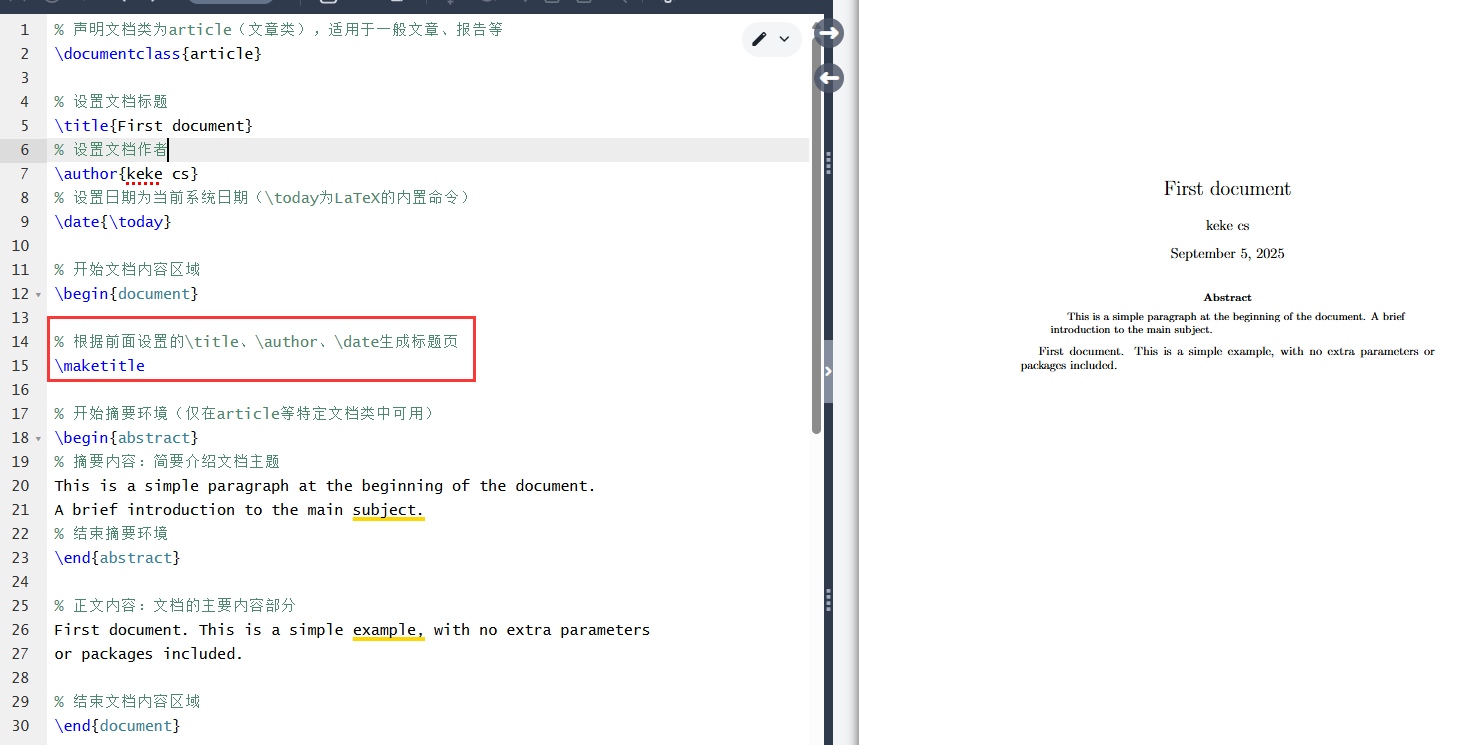
在\makettitle上下添加
这样生成的摘要是另起一页的
添加主体内容使用\section{}命令即可,在 LaTeX 中,标题层级由高到低依次为
\section{}:一级标题(最大的标题层级)\subsection{}:二级标题(嵌套在一级标题下)\subsubsection{}:三级标题(嵌套在二级标题下)- 更深入的层级还有
\paragraph{}和\subparagraph{}(通常用于段落级别的小标题)
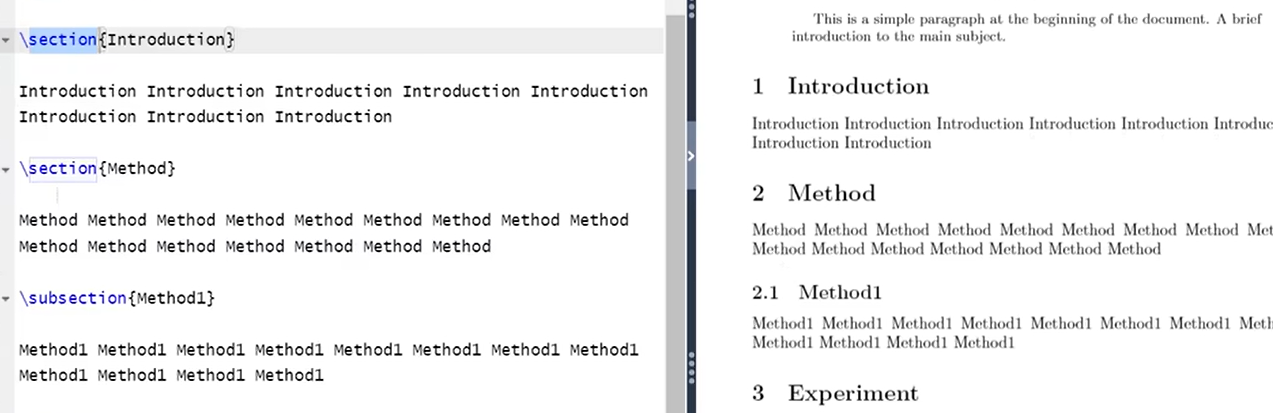
注意记得将
\section{}放在\end{document}之前
三、使用中文
在\documentclass{article}后
\usepackage{xeCJK} % 导入中文支持包同时在menu中切换编译器:
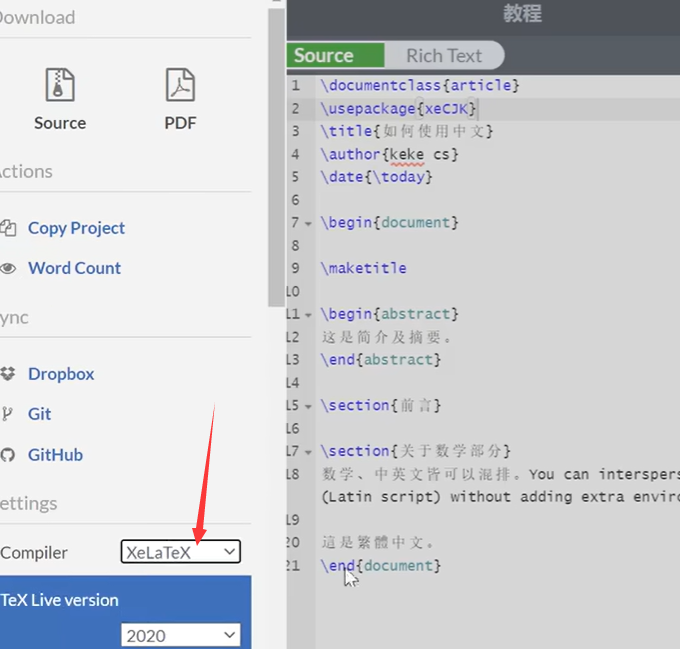
四、换行符和换页符
1、五种换行的方法
- 直接按「Enter 键两次」:段落间换行(推荐)
不要用「多次 Enter 键」(如 3 次、4 次),LaTeX 会将连续空行视为「一个段落分隔」,多余空行无意义
- 使用
\\命令:段落内强制换行(不另起段)
在同一段落内强制换行,不会添加段落间距,新行也不会缩进(相当于「手动换行但保持同段」)。
- 使用
\newline命令:段落内轻量换行
与 \\ 类似,也是段落内强制换行,但换行效果更「轻量」,普通文本段落内的简单换行,希望避免 \\ 可能带来的多余间距;
- 使用
\par命令:手动触发段落结束(等效于空行)
与「Enter 两次空行」功能完全一致,用于手动标记段落结束,新段落会自动缩进并添加段落间距。
- 使用
\linebreak命令:段落内「建议性换行」(依赖排版优化)
向 LaTeX 发送「换行建议」—— 仅当当前位置符合排版逻辑(如行尾单词间距合理、不破坏段落整体对齐)时,才会执行换行;若不符合,LaTeX 会忽略该命令,优先保证排版美观
- 避免用「多个空格」或「Tab 键」换行:LaTeX 会将连续空格视为「一个空格」,无法实现换行;
- 公式环境(如
$...$、equation)中,换行需用\\(如多行公式用align环境配合\\);- 普通正文优先用「空行(Enter 两次)」和
\linebreak,减少\\的滥用(避免破坏 LaTeX 自动排版的优化)。
2、换页
\newpage命令:强制换页(最常用)
这是当前页的内容,会显示在第一页。
\newpage % 强制换页
这部分内容会出现在新的一页(第二页)。\clearpage命令:清理浮动元素后换页
与 \newpage 类似,但会先处理当前页中未排版的浮动元素(如图表 figure、表格 table),再换页,当文档中包含图表等浮动元素时,避免它们「跨页悬浮」在不合适的位置。
\pagebreak命令:建议性换页(优先排版美观)
如果当前页剩余空间适合排版后续内容,LaTeX 可能会忽略该命令,优先保证页面布局美观。
五、段落对齐
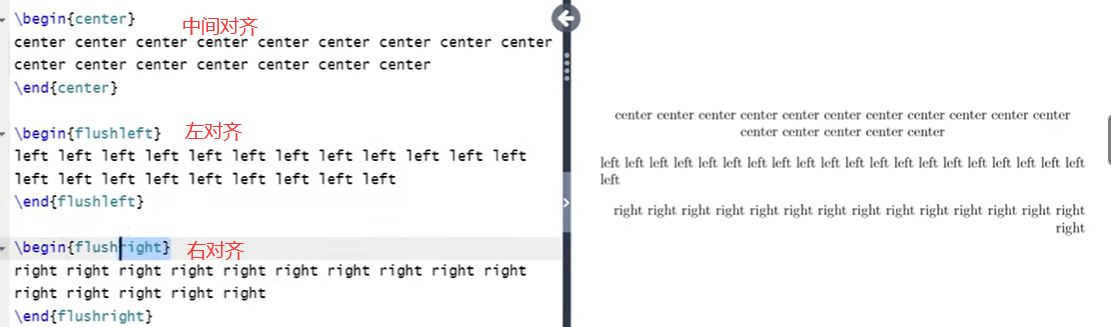
六、字体设置
七、插入固定位置图片
首先新建文件夹用来存放图片--->上传我们所需要的图片
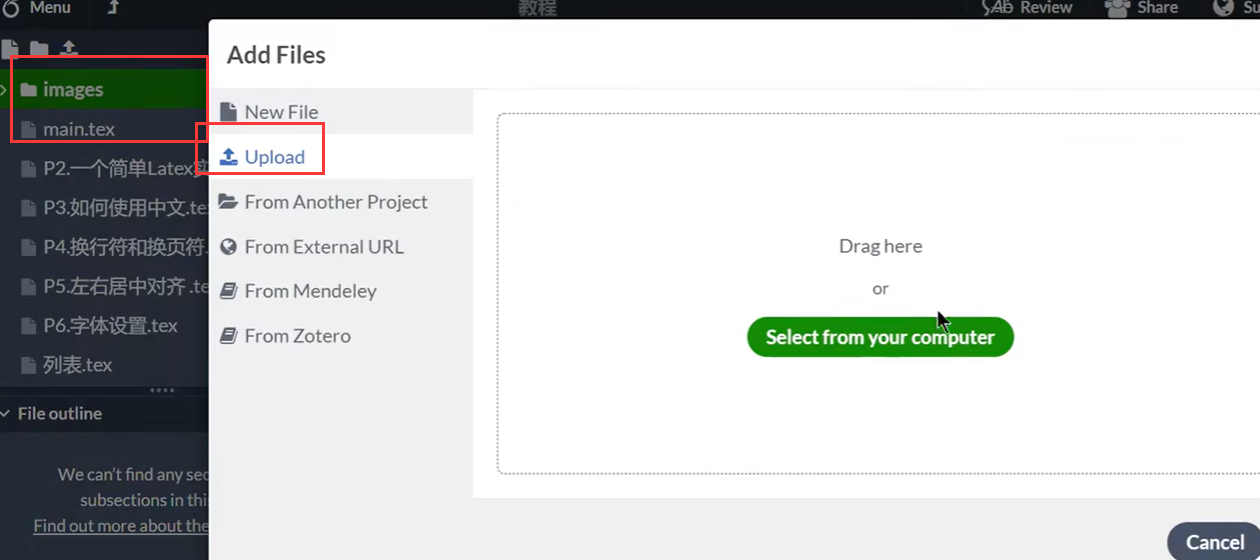
导入包:\usepackage{graphicx} 并指明图片所在路径 \graphicspath{.......} .表示相对路径
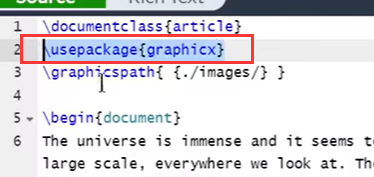

想要插入图片的时候
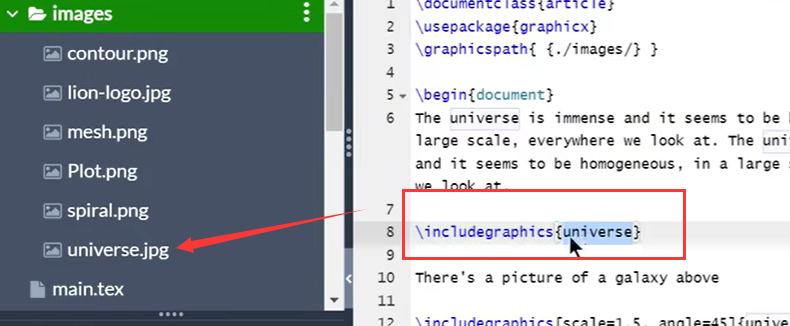
可以对图片进行一些设置
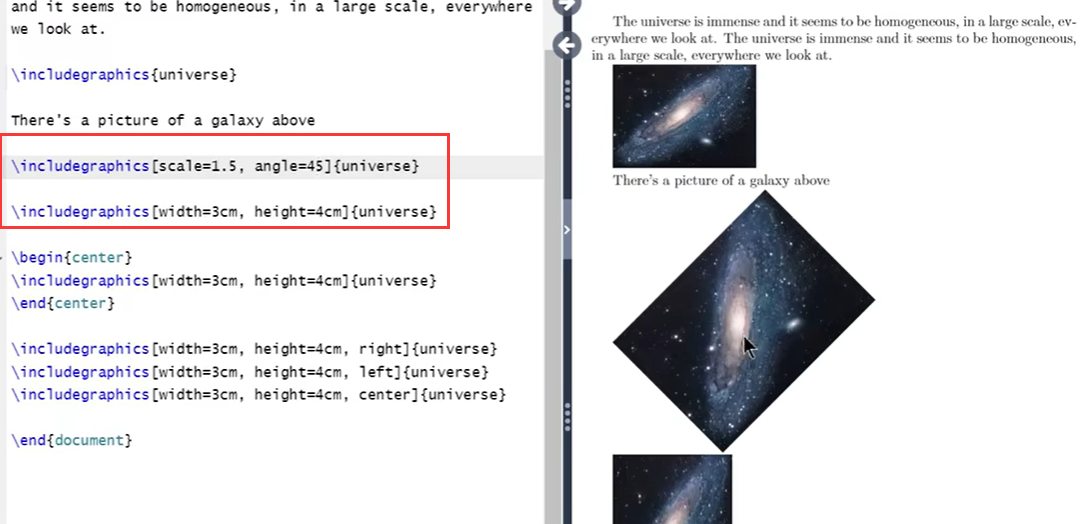
- 缩放与旋转:使用
\includegraphics[scale=比例值, angle=旋转角度]{图片文件名},可对图片进行缩放和旋转操作,像示例中\includegraphics[scale=1.5, angle=45]{universe}就是将图片以 1.5 倍比例缩放且旋转 45 度。 - 指定尺寸:通过
\includegraphics[width=宽度值, height=高度值]{图片文件名},能精确设定图片的宽度和高度,如\includegraphics[width=3cm, height=4cm]{universe}就把图片宽设为 3 厘米、高设为 4 厘米。 - 调整水平位置:使用
\includegraphics[width=宽度值, height=高度值, left]{图片文件名}(左对齐)、\includegraphics[width=宽度值, height=高度值, right]{图片文件名}(右对齐)、\includegraphics[width=宽度值, height=高度值, center]{图片文件名}(居中),可以调整图片在水平方向上的对齐方式。-----需要添加usepackage[export]{adjustbox}包之后才可以直接添加对齐方式
组合多张图片
% 导入包:\usepackage{subfigure}
\begin{figure}[!t]
\centering
\subfigure[庆]{\label{fig:a}\includegraphics[width=1.64in]{Figure-0.png}}
\subfigure[余]{\label{fig:b}\includegraphics[width=1.64in]{Figure-0.png}} \\
\subfigure[年]{\label{fig:c}\includegraphics[width=1.64in]{Figure-0.png}}
\subfigure[贰]{\label{fig:d}\includegraphics[width=1.64in]{Figure-0.png}} \\
\label{fig:6}
\caption{庆余年2截图}
\end{figure}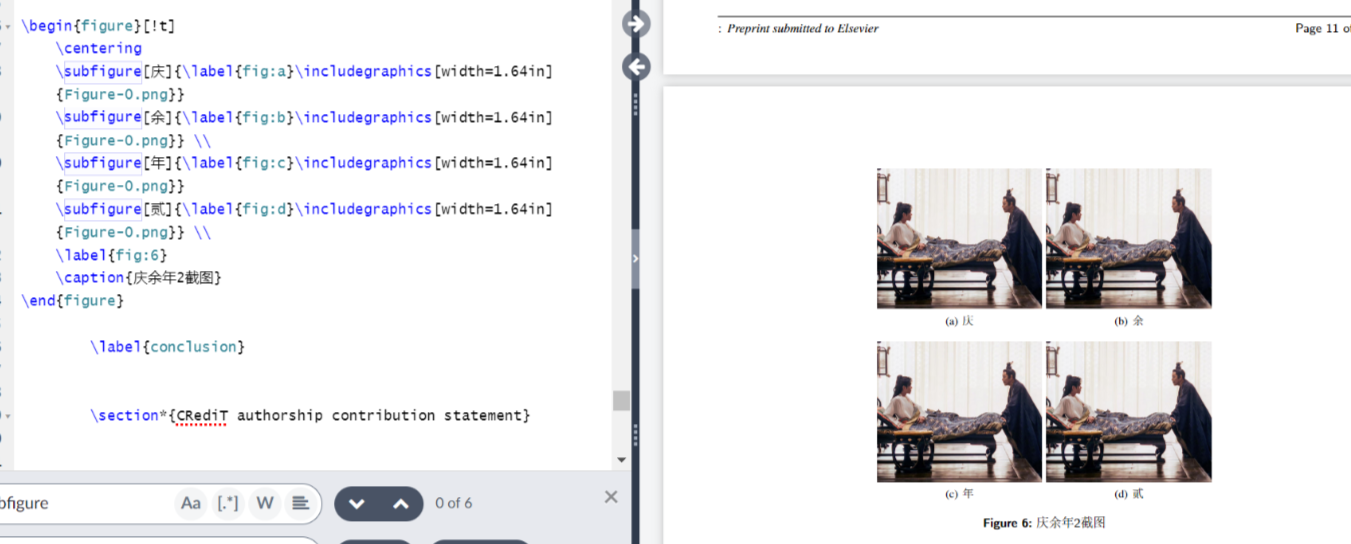
八、插入浮动位置图片
浮动前:

浮动后:可以使排版变得美观
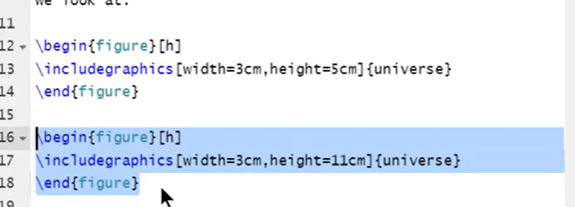
九、文字包围图片
首先导入\usepackage{wrapfig}
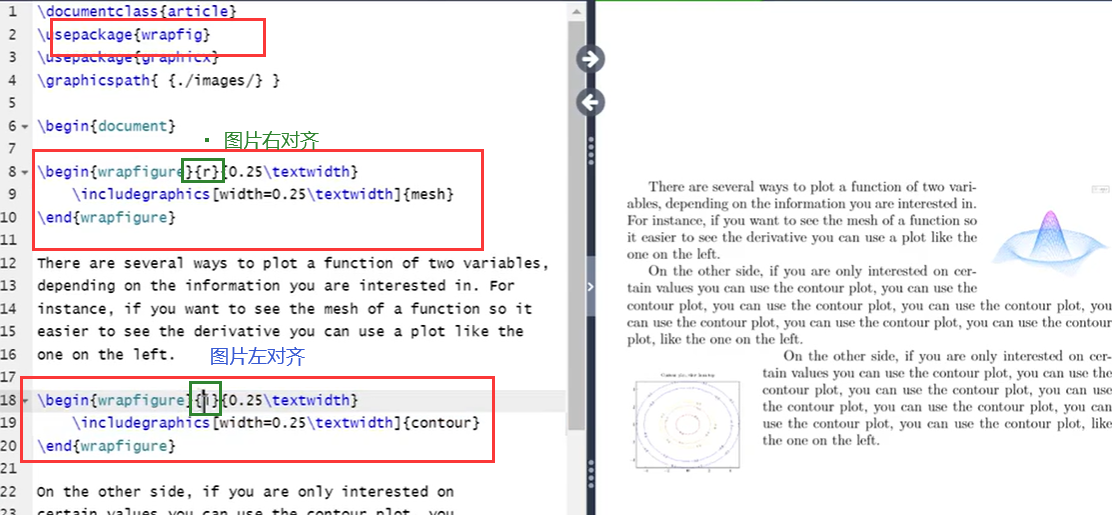
十、添加图片标题与图片引用
1、插入标题:
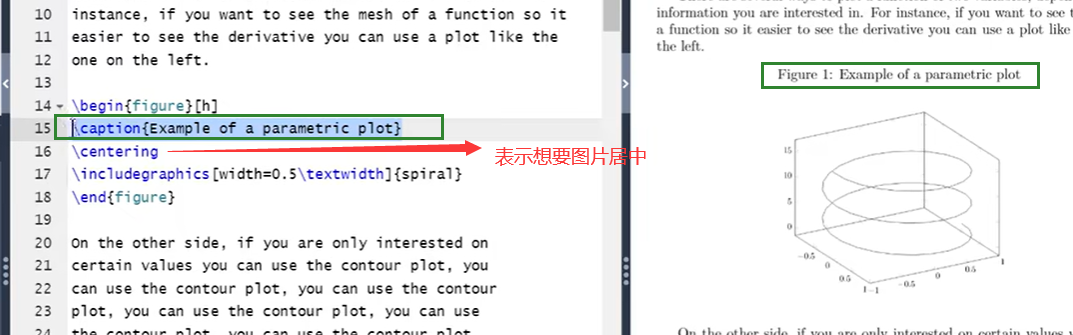
一个fig对应两张图片,首先引入usepackagef{subcaption}包,将这两张图片都用\begin{subfigure} \en{subfigure}包围起来
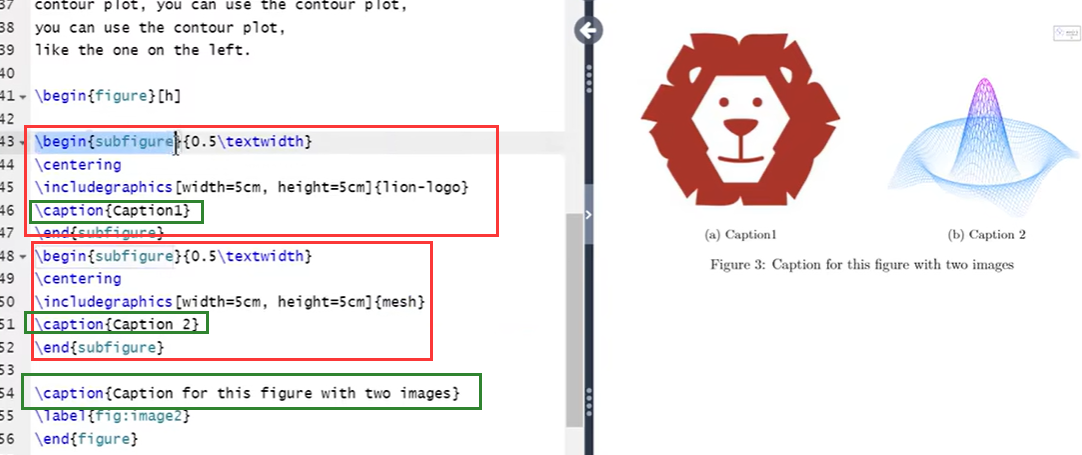
2、图片引用
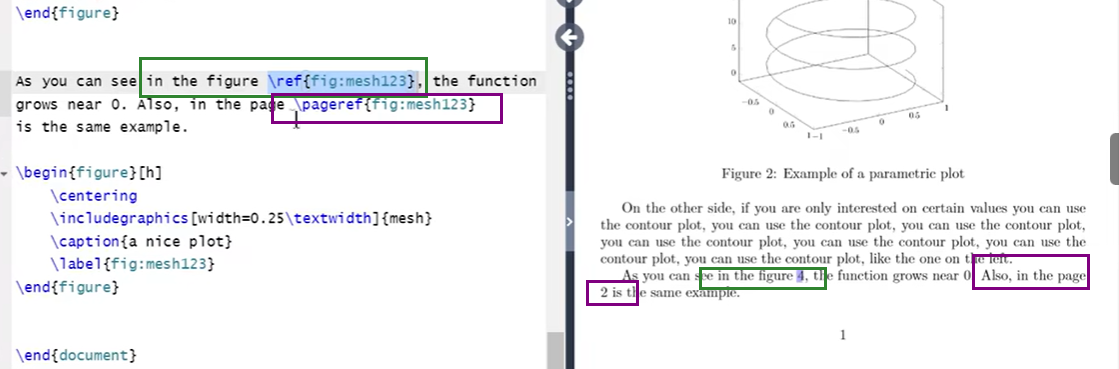
在插入图片时,可以使用 \ label {} 创建了图题的标识符,借助这个标识符可使用 \ ref {} 来引用这张图片。
十一、插入表格
1、基本表格
\begin{tabular}{|c|c|c|}
\hline
表头1 & 表头2 & 表头3 \\
\hline
内容1 & 内容2 & 内容3 \\
内容4 & 内容5 & 内容6 \\
\hline
\end{tabular}
| :竖线(控制表格边框)c / l / r:列对齐方式(居中 / 左对齐 / 右对齐)
\hline:横线 &:列与列之间分隔符 \\:换行
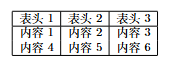
2、加标题和自动编号(table 环境)--三线表
\begin{table}[h]
\centering
\caption{示例表格标题}
\label{tab:example}
\begin{tabular}{lcr}
\toprule
左对齐 & 居中 & 右对齐 \\
\midrule
A & B & C \\
D & E & F \\
\bottomrule
\end{tabular}
\end{table}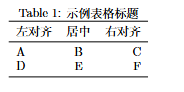
\usepackage{booktabs} 提供 \toprule \midrule \bottomrule 美观横线。
3、调整列宽(自动换行)
当表格内容较多时,可以用 p{宽度} 控制:
\begin{tabular}{|p{3cm}|p{5cm}|}
\hline
列1 & 这是一个比较长的内容,会在指定宽度内自动换行 \\
\hline
\end{tabular}
4、合并单元格
-
行合并:
\multirow(需要multirow宏包) -
列合并:
\multicolumn
\usepackage{multirow} % 导言区加载
\begin{tabular}{|c|c|c|}
\hline
\multirow{2}{*}{合并行} & A & B \\
\cline{2-3}
& C & D \\
\hline
X & \multicolumn{2}{c|}{合并列} \\
\hline
\end{tabular}
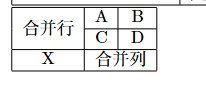
\multirow{2}{*}{合并行}:
2:合并 2 行*:保持列的自然宽度{合并行}:单元格内容
\cline{2-3} 表示只在第 2 列到第 3 列之间添加横线(不影响第 1 列,因为第 1 列被跨行合并了)
十二、文献相关操作
overleaf 参考文献引用,创建引用目录.bib文件,在文档中引用参考文献,生成参考文献列表_overleaf参考文献-优快云博客
十三、公式的相关操作
可以用公式编辑器 在线LaTeX公式编辑器-编辑器
行内公式:在公式的前后加上 $ 。
示例:$a+b=c$行间公式:
非自动编号:在公式前加上 \ [ ,在公式后加上 \ ]
示例:\[a+b=c\]自动编号的:在公式前加上 \ begin {equation} ,在公式后加上 \ end {equation}
\begin{equation}
a+b=c
\label{Eq:1}
\end{equation}引用行间公式
由于在自动编号的公式中我们用 \ label {Eq:1} 创建了公式的标识符,因此同样可以使用 \ ref {Eq:1} 来引用这张图片
示例:The curve defined by Equation \ref{Eq:1} ...公式常用符号:最全overleaf在线编辑数学公式以及遇到错误的解决方法!_overleaf公式-优快云博客
ref:
哔站科科带你学-->入门





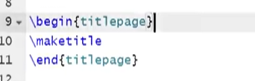


















 3019
3019

 被折叠的 条评论
为什么被折叠?
被折叠的 条评论
为什么被折叠?








